วิธีแยกวิดีโอใน Shotcut: ขั้นตอนพื้นฐานที่ต้องปฏิบัติตาม
Shotcut เป็นหนึ่งในเครื่องมือตัดต่อวิดีโอที่ได้รับความนิยมมากที่สุดที่คุณสามารถใช้ได้ฟรี เครื่องมือนี้ทำงานบนอุปกรณ์ Windows, Mac และ Linux เกือบทั้งหมด Shotcut เป็นซอฟต์แวร์ที่ยอดเยี่ยมที่ช่วยให้ผู้ใช้ปรับปรุงคลิปวิดีโอที่พวกเขาชื่นชอบมากที่สุด มีความสามารถในการแก้ไขมากมาย คุณสามารถใส่เอฟเฟกต์ ฟิลเตอร์ และตัดแต่งวิดีโอที่บันทึกไว้ด้วยเครื่องมือนี้ นั่นคือเหตุผลที่คุณไม่ลังเลเลยที่จะตัดไฟล์ของคุณโดยใช้เครื่องมือนี้ ถ้าอยากรู้ วิธีตัดแต่งวิดีโอใน Shotcut,อย่าลังเลที่จะจำกัดมันในโพสต์นี้.
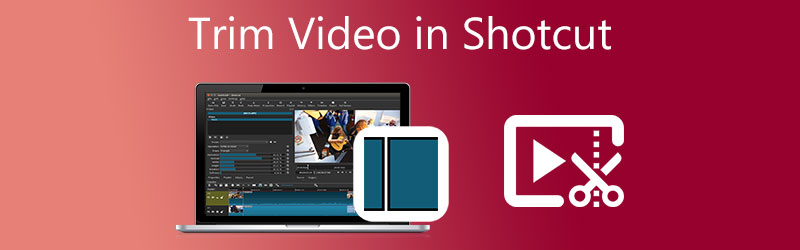

ส่วนที่ 1 วิธีตัดแต่งวิดีโอใน Shotcut
ในส่วนนี้ เราจะแสดงวิธีการตัดแต่งวิดีโอโดยใช้ Shotcut โดยใช้คำแนะนำและเคล็ดลับเฉพาะ ทำตามขั้นตอนเหล่านี้เพื่อช่วยให้คุณบรรลุการเพิ่มประสิทธิภาพวิดีโอที่คุณต้องการสำหรับการผลิตวิดีโอของคุณ
ขั้นตอนที่ 1: ขั้นแรก คุณต้องดาวน์โหลดและติดตั้ง Shotcut บนอุปกรณ์ของคุณและปล่อยให้มันทำงาน เมื่อโปรแกรมตัดต่อวิดีโอเริ่มทำงาน ให้เปิดและคลิก ไฟล์. ภายใต้ ไฟล์ เมนู กด เปิดไฟล์. จากนั้นคลิกหรือลากและวางวิดีโอบนผืนผ้าใบ
ขั้นตอนที่ 2: หลังจากนั้น ลากแถบที่จุดเริ่มต้นหรือจุดสิ้นสุด ขึ้นอยู่กับความชอบของคุณ ในกรณีนี้ คุณสามารถตัดแต่งวิดีโอที่บันทึกไว้ได้
ขั้นตอนที่ 3: หากคุณพอใจกับการดัดแปลง คุณสามารถส่งออกและบันทึกวิดีโอที่ตัดแต่งแล้วบน Shotcut ได้แล้ว

ส่วนที่ 2 ทางเลือกที่ดีที่สุดในการตัดวิดีโอ
1. Vidmore Video Converter
ผู้คนต่างประหลาดใจกับโปรแกรมตัดต่อวิดีโอนี้ที่ชื่อว่า Vidmore Video Converter. โปรแกรมนี้เป็นทางเลือกที่ดีที่สุดสำหรับเครื่องมือที่นำทางได้ยาก คุณต้องการที่จะรู้ว่าทำไม? เป็นเพราะ Vidmore มีอินเทอร์เฟซที่ใช้งานง่ายในตัว ให้ผู้ใช้ทุกคนแก้ไขและแก้ไขไฟล์โปรดได้โดยไม่มีปัญหาใด ๆ ไม่ว่าจะเป็นมือใหม่หรือมืออาชีพ นอกจากนั้น ยังช่วยให้คุณสามารถแก้ไขไฟล์อะไรก็ได้ที่คุณมี เช่น วิดีโอ กราฟิก และแทร็กเสียง สิ่งที่ทำให้เครื่องมือนี้เป็นที่ชื่นชอบของผู้ใช้มากขึ้นคือความสามารถในการปรับให้เข้ากับรูปแบบมัลติมีเดียที่คุณมี Vidmore Video Converter ทำงานได้ดีที่สุดบนอุปกรณ์ Mac และ Windows และมันแปลงไฟล์ของคุณอย่างราบรื่นมากเพราะมันแปลงเร็วมาก ฟังดูน่าสนใจใช่มั้ย? ด้วยเหตุนี้ หากคุณต้องการทราบวิธีการตัดวิดีโอบน Shotcut เราได้จัดเตรียมขั้นตอนตัวอย่างไว้ด้านล่าง
ขั้นตอนที่ 1: ดาวน์โหลด Shotcut Alternatives
ก่อนอื่น คุณต้องดาวน์โหลดและติดตั้ง Vidmore Video Converter ที่นี่ เลือกที่เหมาะสม ดาวน์โหลด ปุ่มสำหรับอุปกรณ์ของคุณจากเมนูแบบเลื่อนลง หลังจากนั้น คุณจะต้องติดตั้งตัวเรียกใช้งานของเครื่องมือ จากนั้นรอให้เครื่องมือเริ่มทำงาน
ขั้นตอนที่ 2: อัปโหลดวิดีโอบนไทม์ไลน์
เมื่อเปิดตัว Vidmore แล้ว คุณสามารถเริ่มอัปโหลดวิดีโอที่บันทึกไว้ที่คุณต้องการแก้ไข เลือก เพิ่มไฟล์ ที่มุมซ้ายบนของหน้าต่างหลักของแดชบอร์ด คุณยังสามารถใช้ บวก ไอคอนที่แสดงที่ด้านล่างของไทม์ไลน์

ขั้นตอนที่ 3: ตัดวิดีโอคลิป
เมื่อคลิปวิดีโอสะท้อนบนอินเทอร์เฟซแล้ว ให้ไปที่พื้นที่แก้ไขโดยแตะ กรรไกร สัญลักษณ์บนภาพขนาดย่อของวิดีโอ หน้าจอใหม่จะเปิดขึ้นเมื่อคุณคลิกสัญลักษณ์นั้น ในการตัดวิดีโอคลิปของคุณ คุณต้องจัดเตรียม เริ่ม และ สิ้นสุด การกำหนดเวลา แถบเลื่อนเป็นอีกตัวเลือกหนึ่งในการแก้ไขวิดีโอที่บันทึกไว้ ปรับความยาวของวิดีโอโดยใช้แถบเลื่อนที่แนบมา เมื่อเสร็จแล้วให้คลิกปุ่มบันทึก

ขั้นตอนที่ 4: บันทึกวิดีโอที่ตัดแต่งแล้ว
ตอนนี้คุณสามารถคลิกที่ แปลงทั้งหมด ปุ่มในส่วนล่างขวาของไทม์ไลน์เมื่อคุณตัดแต่งวิดีโอคลิปเสร็จแล้ว
2. คลิปแชมป์
หากคุณชอบอินเทอร์เฟซของโปรแกรมตัดต่อวิดีโอเป็นพิเศษ ClipChamp เป็นตัวเลือกที่สมบูรณ์แบบ เป็นโปรแกรมตัดต่อวิดีโอที่คุณใช้งานออนไลน์ได้ ClipChamp ถูกสร้างขึ้นสำหรับผู้ที่ต้องการแก้ไขคลิปวิดีโอ โดยเฉพาะผู้ที่ไม่มีประสบการณ์ในการตัดต่อวิดีโอมาก่อน เครื่องมือบนเว็บนี้จะช่วยคุณรวมคลิปเสียง กราฟิก และวิดีโอของคุณ ไม่เพียงแค่นั้น ยังสนับสนุนการเพิ่มตัวกรองและข้อความเพื่อทำให้น่าสนใจต่อสาธารณะมากขึ้น
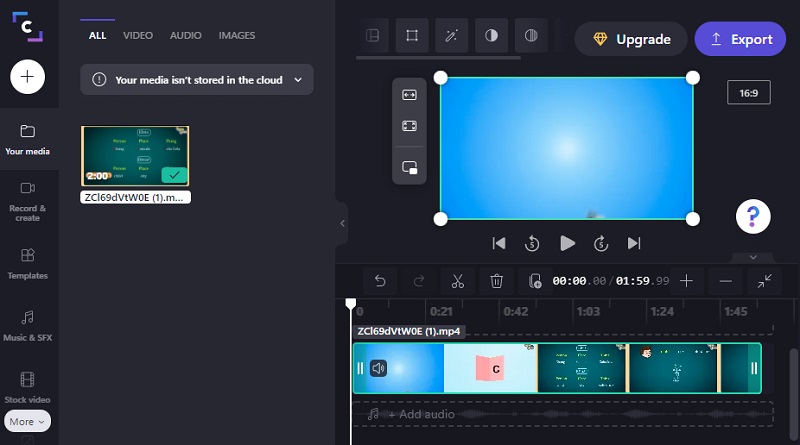
3. Vimeo
หนึ่งในโปรแกรมตัดต่อวิดีโอที่คุณสามารถหาได้จาก Mac และ Windows คือ Vimeo มันไม่เพียงแค่ทำงานเป็นโปรแกรมตัดต่อวิดีโอเท่านั้น แต่ยังเป็นแพลตฟอร์มการแชร์วิดีโอด้วย คล้ายกับไซต์โซเชียลมีเดียอื่น ๆ เล็กน้อย คุณสามารถแชร์วิดีโอของคุณบนฟีดข่าว สร้างสตรีมแบบสด ออกอากาศและตัดต่อวิดีโอ เครื่องมือนี้เหมาะสำหรับคุณหากคุณต้องการตัดแต่งคลิปวิดีโอของคุณโดยไม่ลดทอนคุณภาพของคลิป
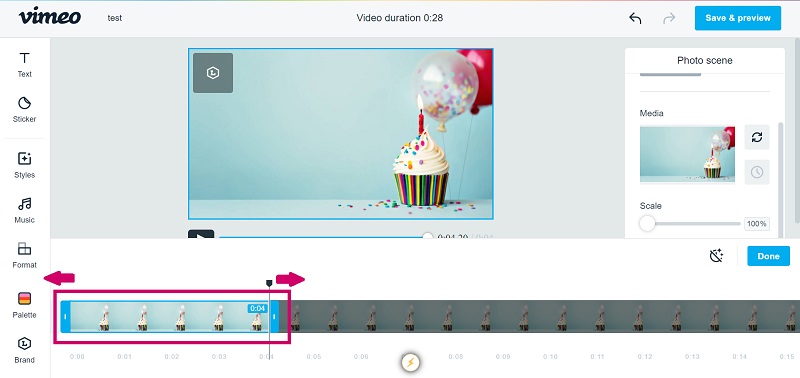
4. 123 แอพ
เว็บไซต์ 123 Apps ก็เป็นทางเลือกที่ดีเช่นกัน หากคุณต้องการตัดวิดีโอคลิปขณะที่คุณใช้งานอินเทอร์เน็ต เป็นโปรแกรมแก้ไขบนเว็บที่เข้ากันได้กับรูปแบบไฟล์เสียงและวิดีโอที่หลากหลาย เนื่องจากการออกแบบที่ใช้งานง่าย โปรแกรมนี้อาจมีประโยชน์สำหรับผู้ที่เพิ่งเริ่มตัดต่อวิดีโอหรือตัดต่อวิดีโอโดยทั่วไป ด้วยซอฟต์แวร์ที่รวมไว้ การตัดต่อ ตัดแต่ง ตัด และรวมคลิปวิดีโอของคุณจะเป็นเรื่องง่าย

ส่วนที่ 3 แผนภูมิเปรียบเทียบ
สมมติว่าคุณมีปัญหาในการตัดสินใจเลือกตัวตัดแต่งวิดีโอที่จะตัดคลิปวิดีโอของคุณ ในกรณีดังกล่าว ตารางด้านล่างอาจช่วยคุณในการพิจารณาว่าจะเลือกอันใด
- คุณสมบัติ
- รองรับ Mac และ Windows
- เครื่องมือแก้ไขพื้นฐาน
- รองรับไฟล์วิดีโอรูปแบบต่างๆ
| ShotCut | Vidmore Video Converter | คลิปแชมป์ | Vimeo | 123 แอพ |
ส่วนที่ 4 คำถามที่พบบ่อยเกี่ยวกับ Shotcut: วิธีตัดวิดีโอ
ขอบของ Shotcut สำหรับโปรแกรมตัดต่อวิดีโออื่น ๆ คืออะไร?
มีคุณสมบัติขั้นสูง เช่น ไทม์ไลน์การแก้ไขหลายแทร็ก คีย์โครมา ความสามารถในการโหลดเอฟเฟกต์วิดีโอและเสียง และอื่นๆ อีกมากมาย
ข้อเสียของการใช้ Shotcut คืออะไร?
เมื่อเทียบกับเครื่องมือเชิงพาณิชย์อื่นๆ การทำงานกับชื่อและข้อความอาจใช้เวลานานกว่า
ฉันสามารถติดตั้ง Shotcut บนอุปกรณ์มือถือได้หรือไม่?
ณ ตอนนี้ Shotcut ยังไม่พร้อมใช้งาน แต่มีแอพมากมายบนอุปกรณ์มือถือที่สามารถช่วยคุณตัดแต่งคลิปวิดีโอของคุณ เช่น InShot, KineMaster และ CapCut
สรุป
ที่นั่นคุณมีมัน! ตอนนี้คุณจะไม่มีปัญหาในการสงสัย วิธีตัดต่อวิดีโอด้วย Shotcut. สิ่งที่คุณต้องทำคืออ้างอิงจากภาพประกอบด้านบน แต่เนื่องจาก Shotcut นั้นไม่เป็นมิตรกับผู้ใช้ คุณจึงสามารถใช้โปรแกรมทางเลือกที่แนะนำด้านบนสุดได้


